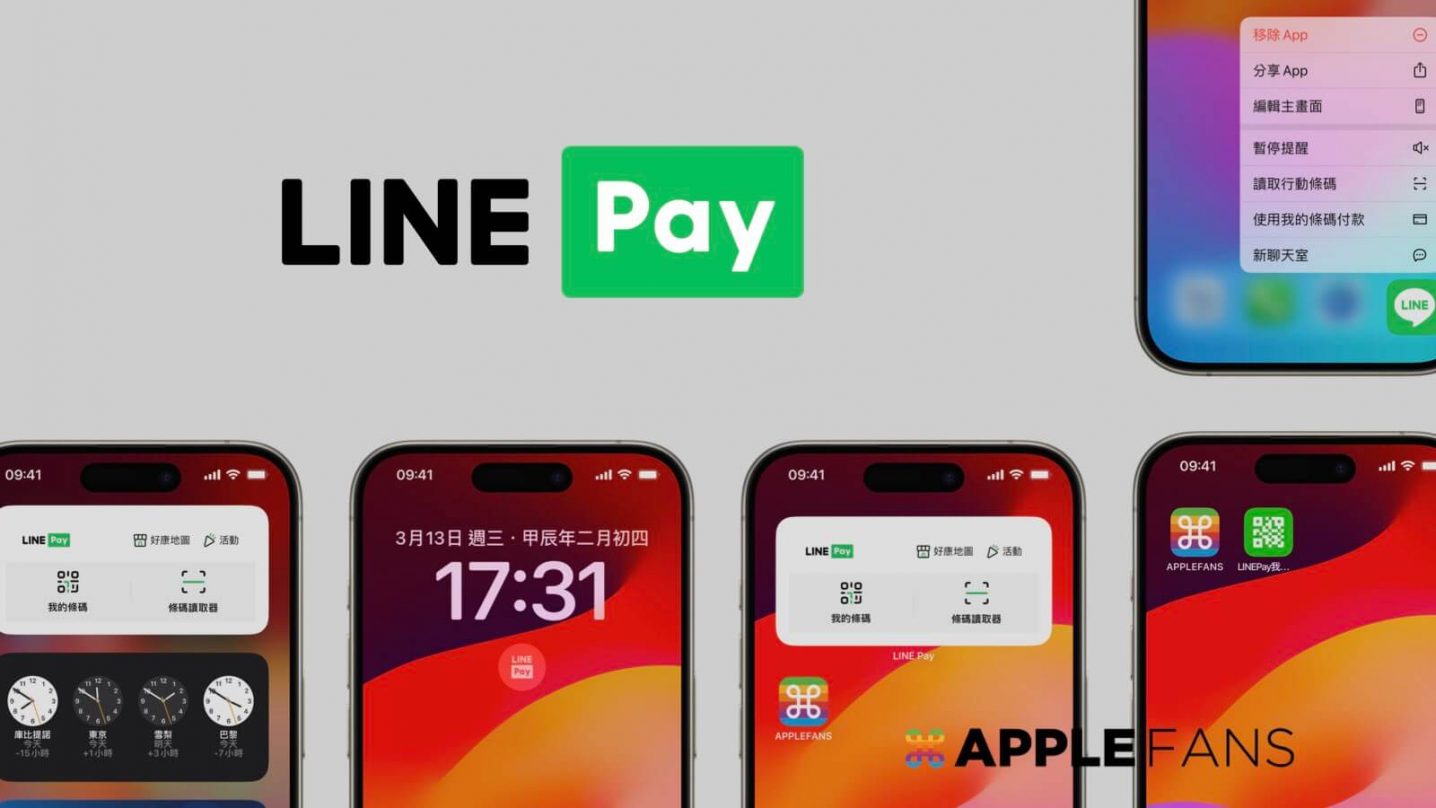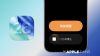LINE Pay 已經是不少人每天都會用到的支付工具,但每次使用 LINE Pay 付款都得一層層解鎖點入好花時間?先準備好結帳畫面,輪到時又顯示交易逾時?今天蘋果迷來分享 iPhone 五個超方便 LINE Pay 快速開啟 方式,讓大家結帳付款時不再手忙腳亂、擔心排在後面的人對你翻白眼!
方法一:iPhone 鎖定畫面加入 LINE Pay 小工具
這個方式可說是目前最快的方式,只要隨意拿起 iPhone、不用特別解鎖畫面,然後在鎖定畫面點一下(搭配 Face ID、Touch ID 或交易密碼),就能直接開啟 LINE Pay 快速付款,但前提是 iPhone 必須升級至 iOS 16 及以上版本。
詳細設定步驟如下:
- 【長按 iPhone 的鎖定畫面】進入編輯模式,再點下方的【自訂】按鈕。

- 點選左方的【鎖定畫面】,接著點時間下方的【加入小工具】。

- 在「加入小工具」列表中往找到【LINE】,點入後往左滑找到【LINE 服務】再點一下來加入小工具。
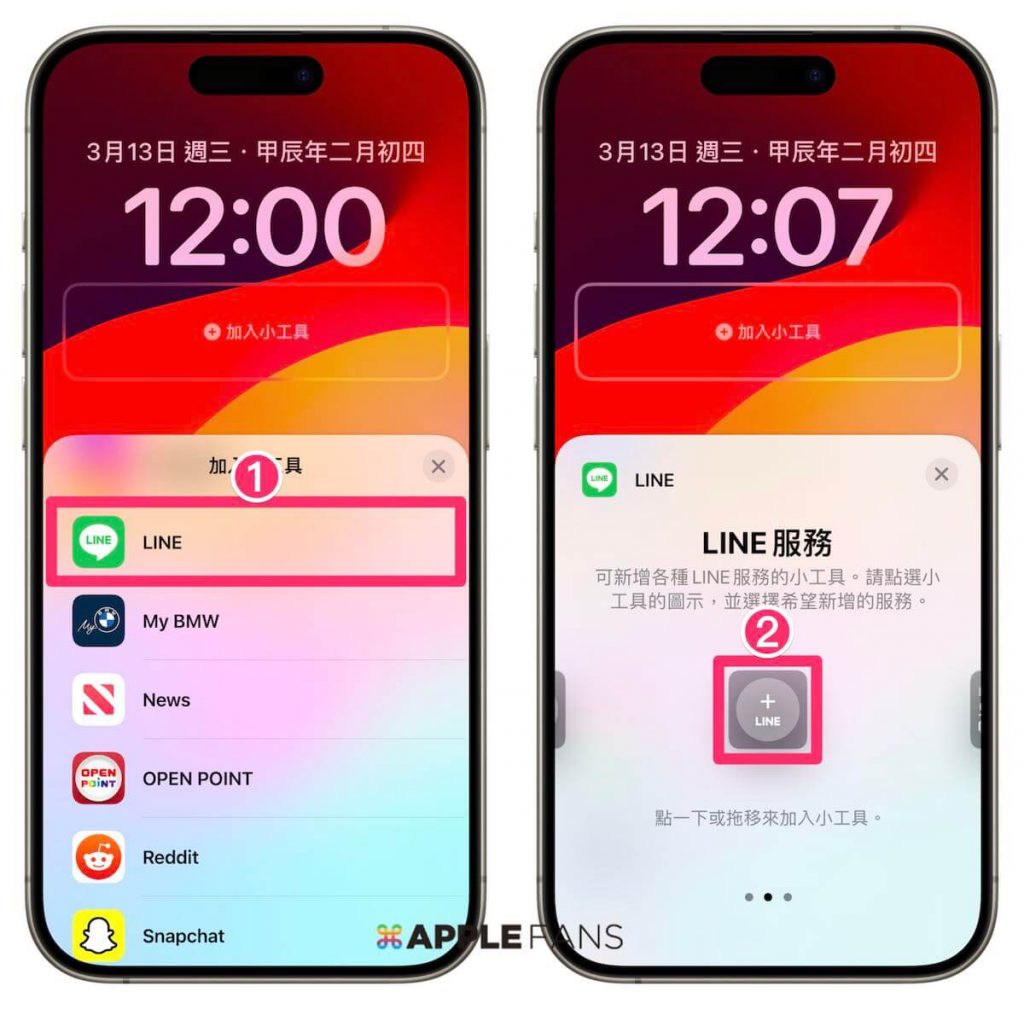
- 在上方點【LINE 服務小工具】,然後在選單中選擇【LINE Pay】。
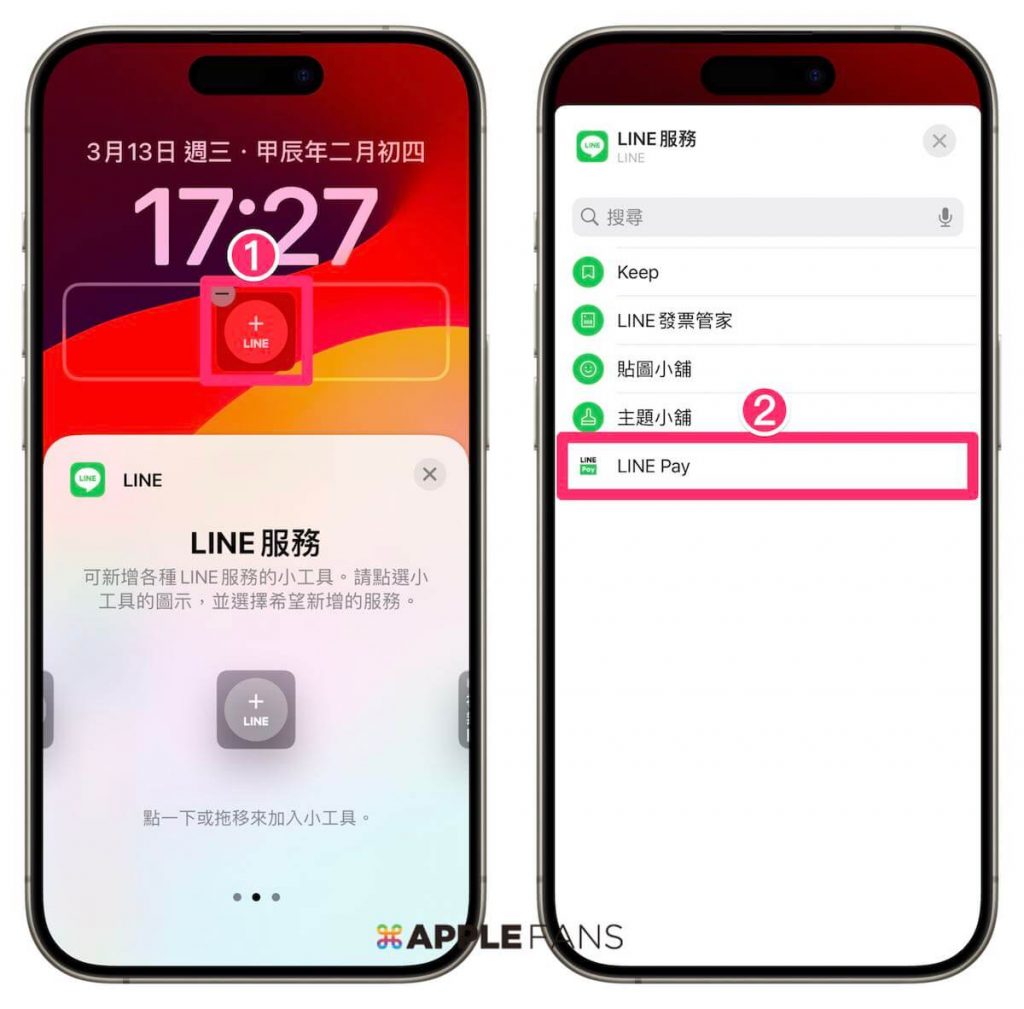
- 最後回到編輯鎖定畫面的頁面,點右上角的【完成】,就成功在鎖定畫面加入 LINE Pay 小工具的設定囉!

之後就可以免解鎖 iPhone、鎖定畫面點一下來光速開啟 LINE Pay 付款頁面,實在太方便~
方法二:iPhone 主畫面加入 LINE Pay 捷徑
這個方式是用 iPhone「主畫面加入網頁捷徑」這項功能,創建一個 LINE Pay 付款網頁捷徑來加入主畫面,一樣能很快速開啟 LINE Pay 付款畫面。
詳細設定步驟如下:
- 打開【LINE App】點選右下角【錢包】,選擇【LINE Pay】。
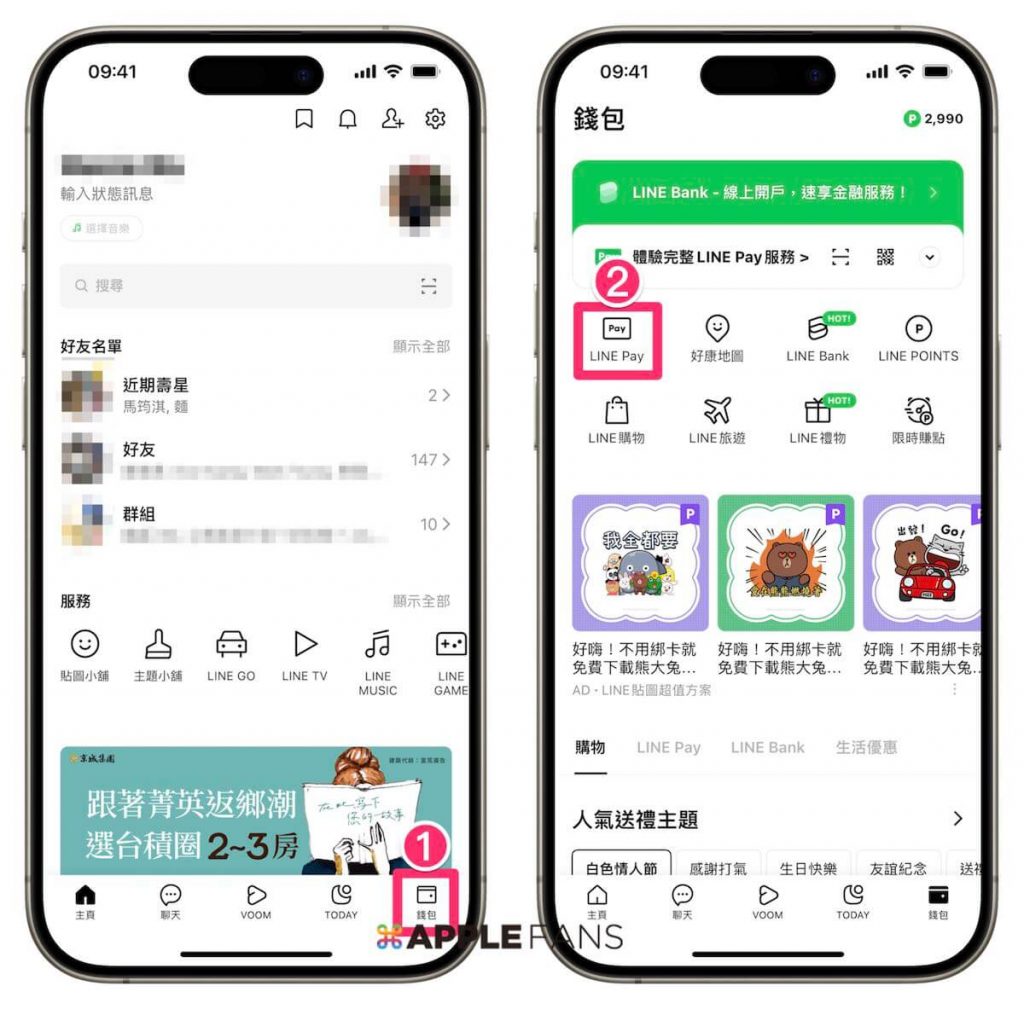
- 接著點【我的條碼】,進入後點最下方【建立「我的條碼」捷徑】。
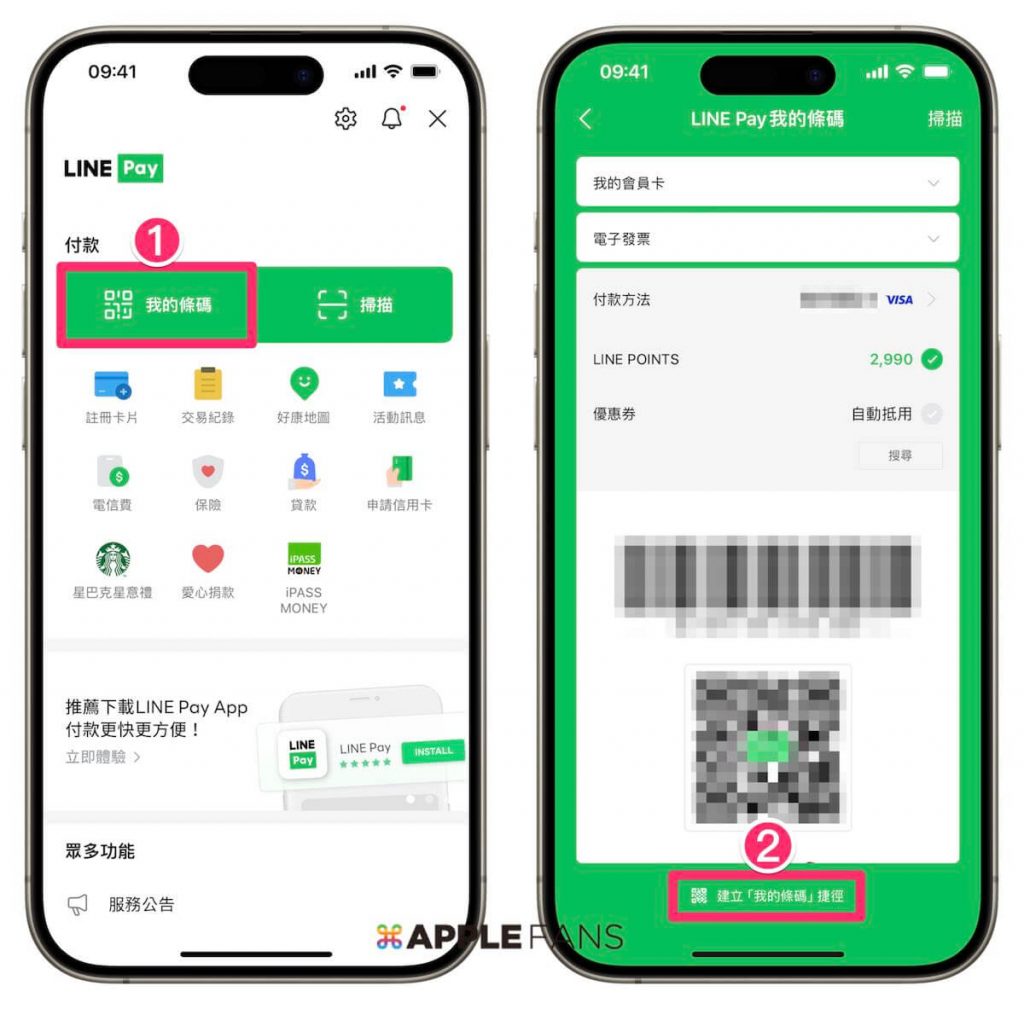
- 跳轉至網頁後,點下方工具列中間的【分享】圖示,再從選單中選擇【加入主畫面】。
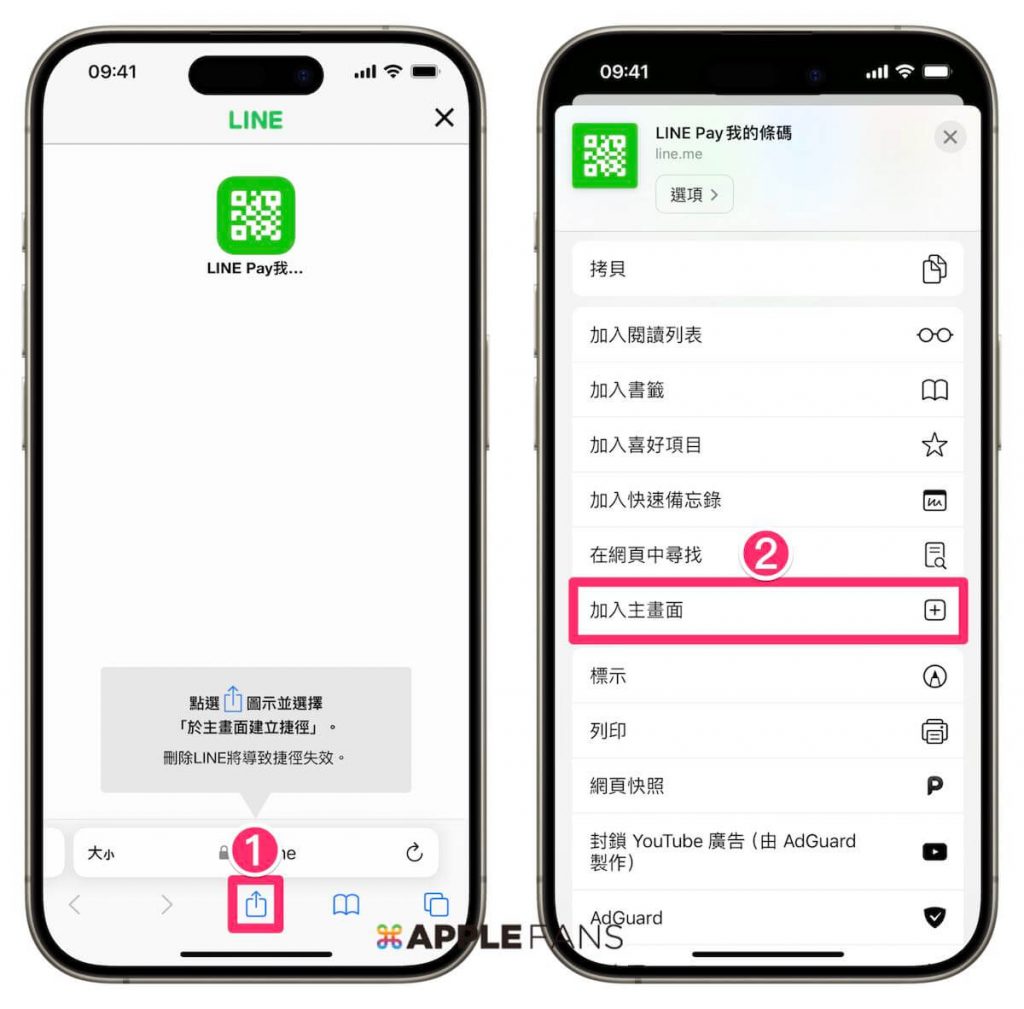
- 最後按下右上角的【加入】,就成功在主畫面加入 LINE Pay 付款捷徑了。
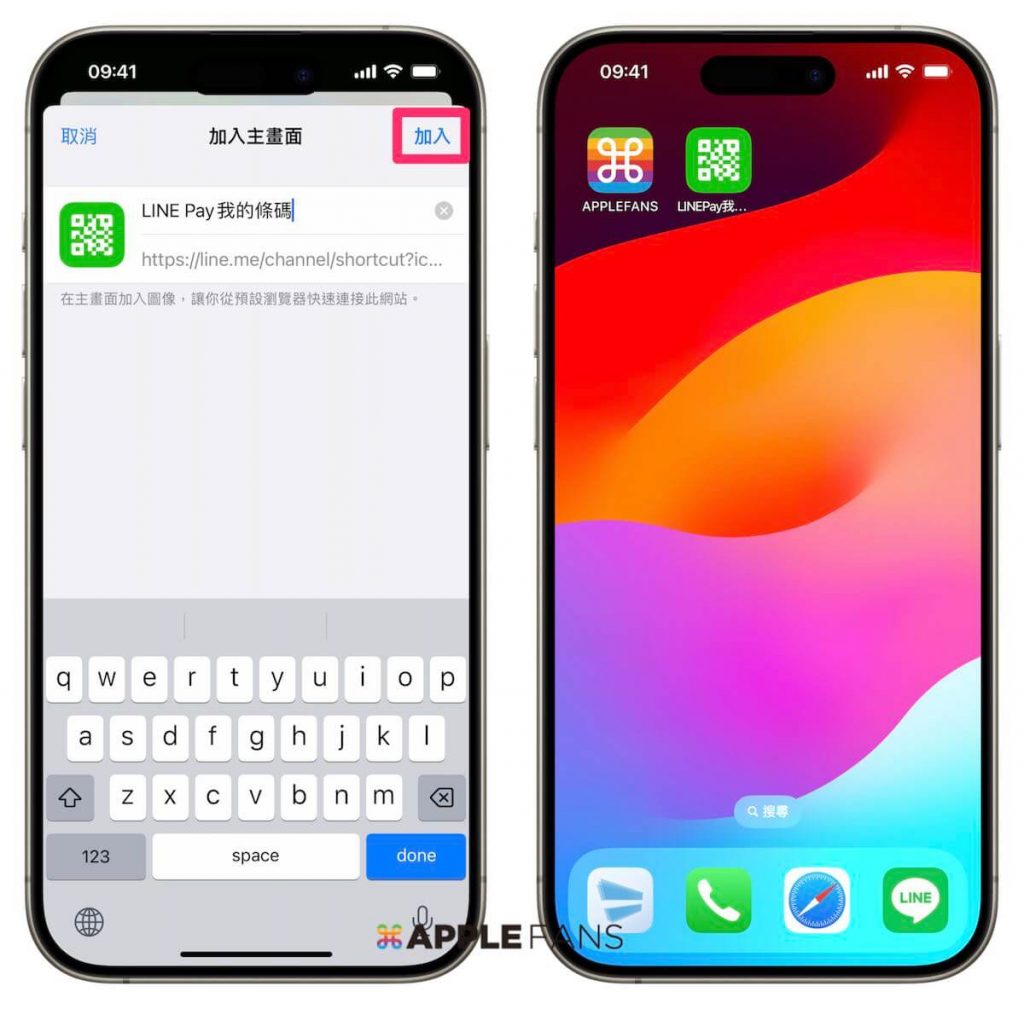
- 之後在付款時點這個捷徑圖示,開啟網頁後選擇【打開】,就會自動快速開啟 LINE Pay 付款頁面(搭配 Face ID、Touch ID 或交易密碼)。

方法三:長按 LINE App
想用這個方式,建議先將 LINE App 放在主畫面第一頁,或是直接放入 iPhone 的 Dock,可以將開啟步驟化到最簡,這樣使用起來其實也很直覺方便。

步驟非常簡單,只要進入 iPhone 【主畫面】,然後長按【LINE App】,跳出的選單上就有「讀取行動條碼」及「使用我的條碼付款」,直接點選項目(搭配 Face ID、Touch ID 或交易密碼)就可快速使用 LINE Pay 結帳。

方法四:iPhone 主畫面加入 LINE Pay 小工具
用這個方式需有兩個前置事項:
- iPhone 必須升級至 iOS 14 及以上版本,才有支援「主畫面新增小工具」功能。
- 必須先到 Apple Store 下載 LINE Pay App 至 iPhone。
接著就可以依照以下步驟進行設定:
- 長按【主畫面空白區域】,再點左上角【+】,在選單中往下找【LINE Pay】。
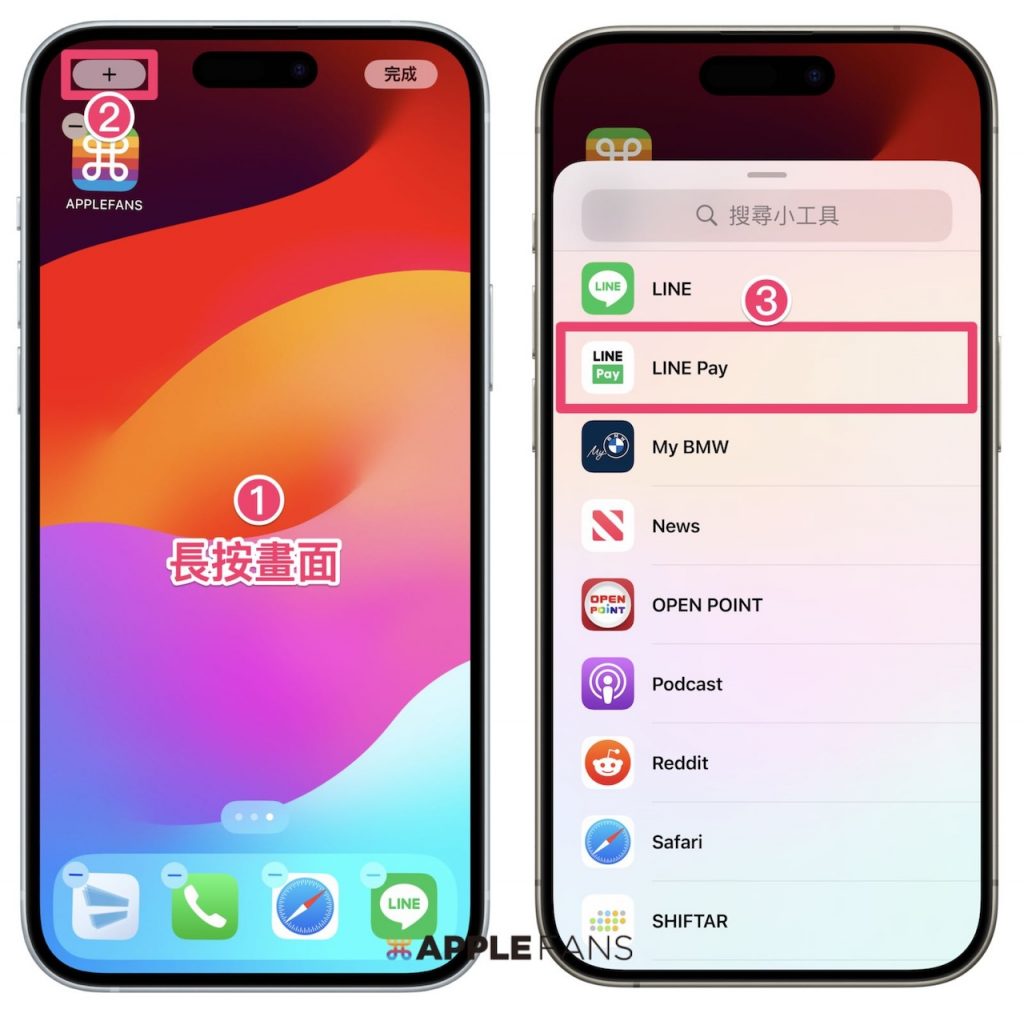
- 點選【加入小工具】,最後點擊主畫面右上角的【完成】即可。
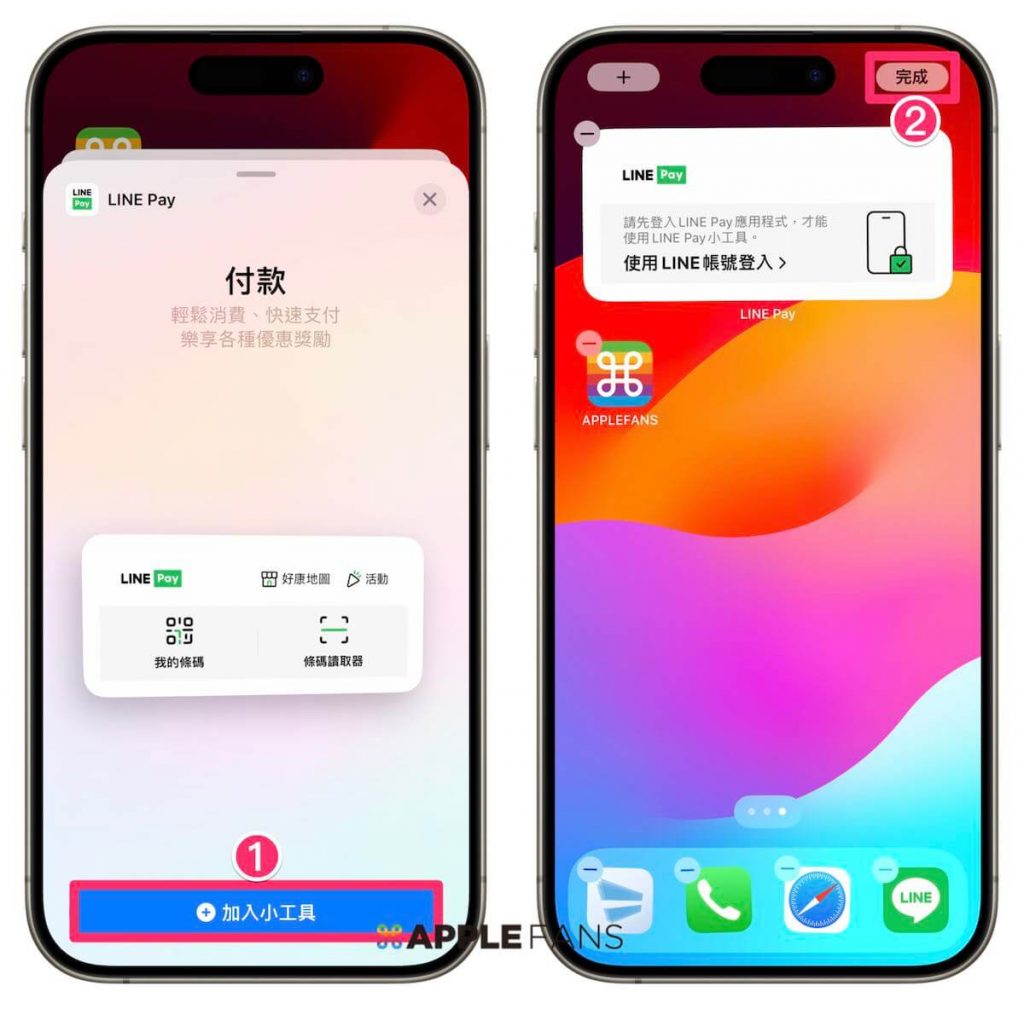
之後再依照 LINE Pay App 的提示步驟連結 LINE 帳號,設定完成就可以直接點設定好的小工具,來快速開啟 LINE Pay App 的「付款條碼」或「讀取條碼」。
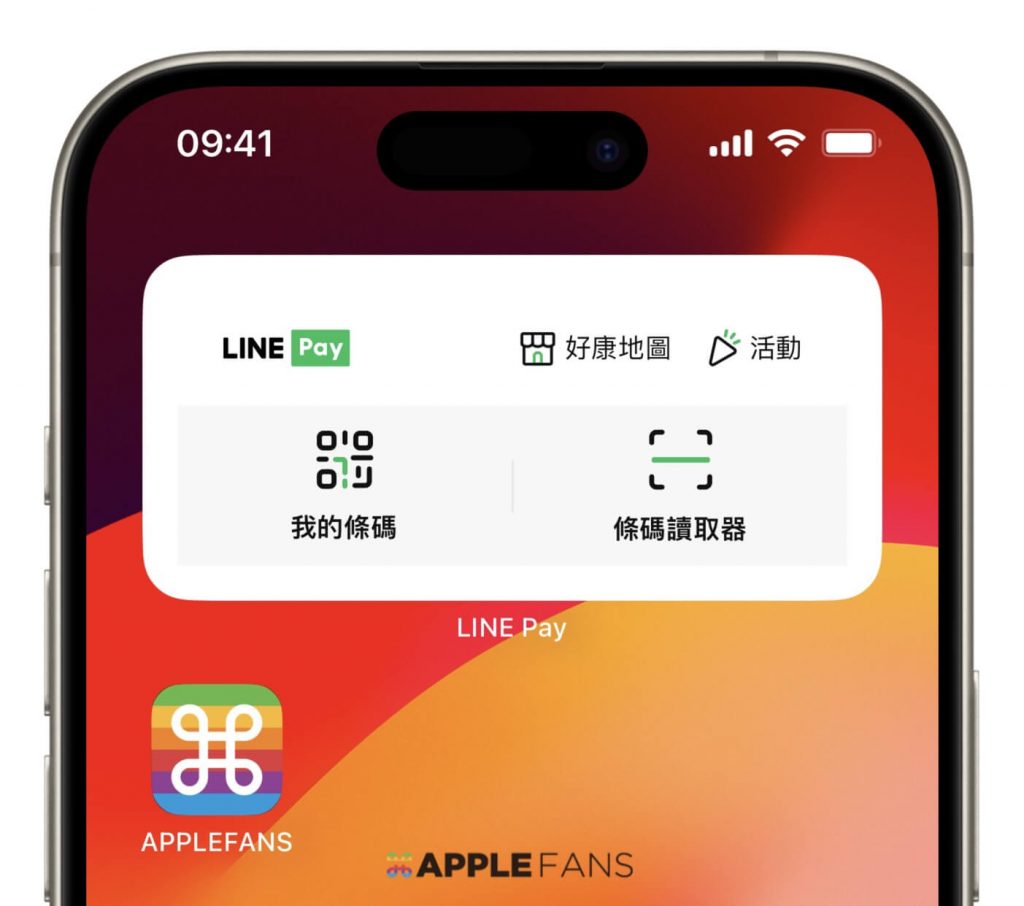
方法五:iPhone 最左方「今天概覽」頁面加入 LINE Pay 小工具
與「方法四」相同,iPhone 必須升級至 iOS 14 及以上版本,以及下載 LINE Pay App 才能進行設定,設定步驟如下:
- 在主畫面右滑進入最左方的【今天概覽】頁面,再點頁面最下方的【編輯】,然後點擊左上角【+】。
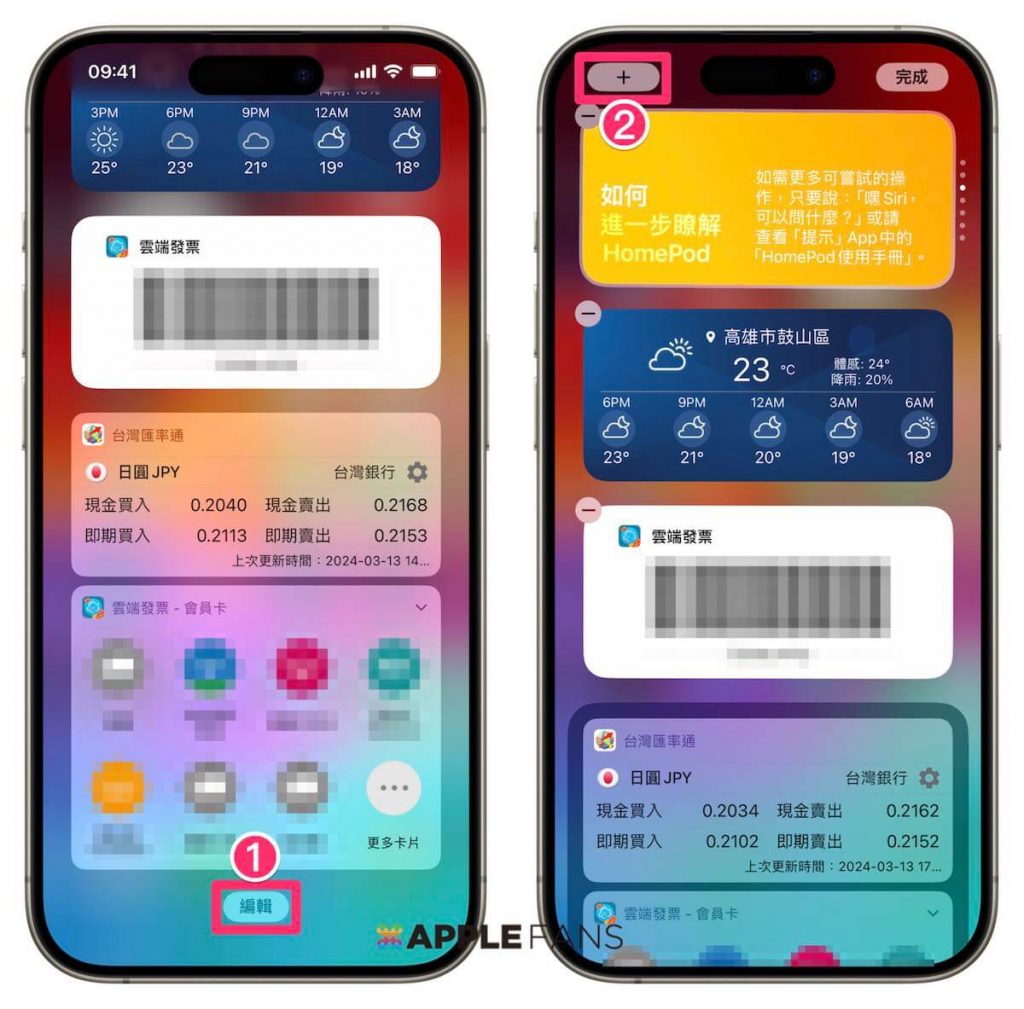
- 在選單中往下找【LINE Pay】,再點選【加入小工具】。
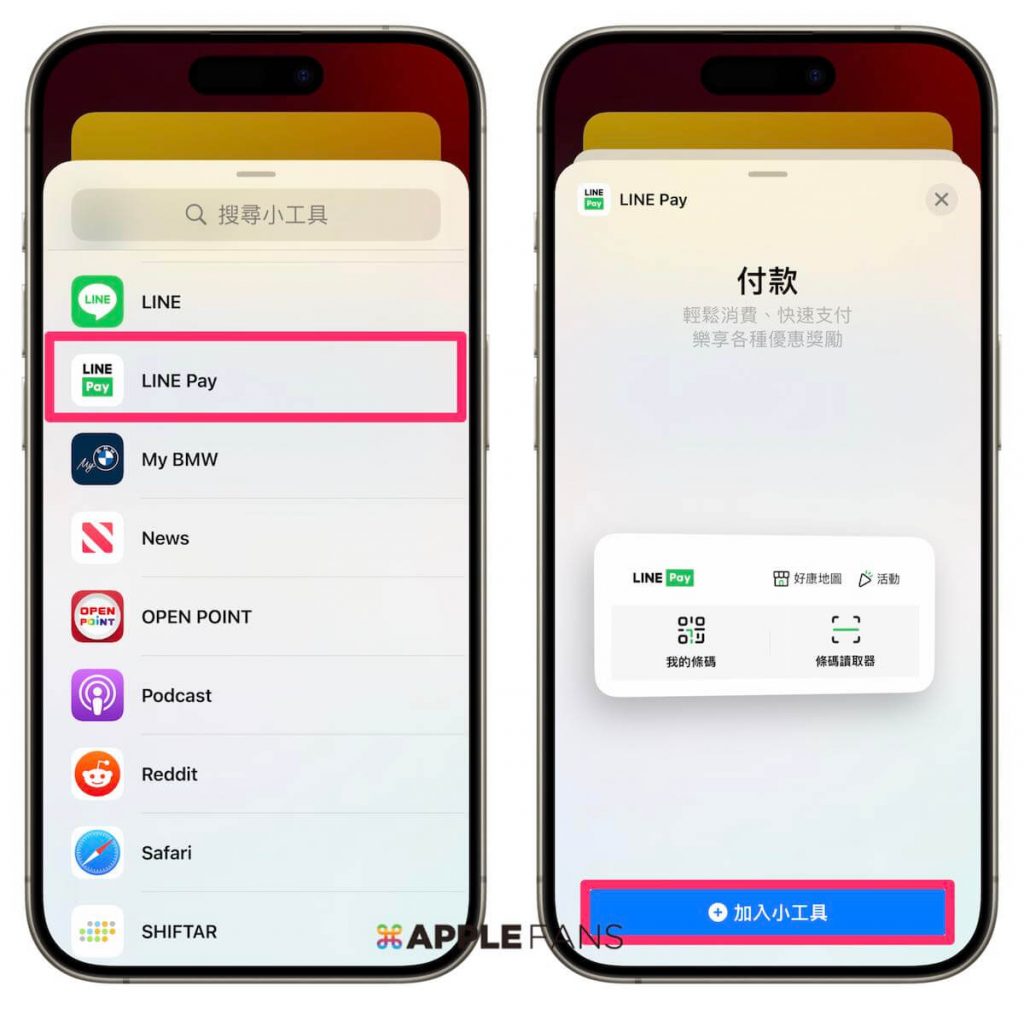
最後點擊畫面右上角的【完成】即可,之後需要用 LINE Pay 付款時,只要在鎖定頁面或主畫面右滑進入「今天概覽」頁面,直接點「付款條碼或「讀取條碼」,就能快速使用 LINE Pay 來結帳付款囉。
為什麼 iPhone 找不到設定或加入的路徑?
1. iOS 版本問題:
如同文章內的提醒, iPhone 部分功能須更新到相應的 iOS 版本才有支援,所以請先確認 iPhone 上的 iOS 版本是否符合。
2. LINE 版本問題:
可能是 LINE App 或 LINE Pay App 版本不支援這些快捷功能,建議適時更新到最新版本,除了安全性更有保障,也能使用 LINE 提供的最新功能。
LINE Pay 秒開秒結帳!五招 快速開啟 LINE Pay 付款超快超順手
今天分享的五個 快速開啟 LINE Pay 技巧,從加入後的開啟位置、操作步驟到付款畫面其實都不太一樣,大家可以從中選擇一個最適合自己的方式,讓 LINE Pay 結帳也可以很優雅,付款變得超快超順手!
例如小編自己喜歡鎖定畫面簡潔一些,而 Widget 頁面跟主畫面也已放了許多小工具,因此選擇用「主畫面長按 LINE App」方式,使用起來也覺得蠻順手方便的。
這五個技巧你知道幾個呢?平常用的是哪一個?最喜歡的又是哪一個?還知道其他快速開啟 LINE Pay 秘技嗎?歡迎到蘋果迷 FB 粉絲團或 FB 社團與大家分享~